鼠标滚轮不灵敏怎么修 鼠标滚轮无法滚动怎么办
发布时间:2024-04-30 15:18:15 浏览数:
鼠标在电脑使用中是一个非常重要的配件,而鼠标滚轮是其功能之一,但是有时候我们会遇到鼠标滚轮不灵敏或者无法滚动的情况。这种情况可能会影响我们正常的操作和使用体验。那么当鼠标滚轮出现问题时,我们应该如何进行修复呢?接下来我们将介绍一些解决方法来帮助您解决这一问题。
具体方法:
1.我们首先可以尝试一下是不是鼠标参数不对。我们在我们电脑任务栏上面点击菜单按钮。

2.之后我们点击菜单界面中的设置按钮,进入设置界面中。

3.我们在设置界面中,发现有一个有一个设备按钮,我们点击它,进入设备界面。
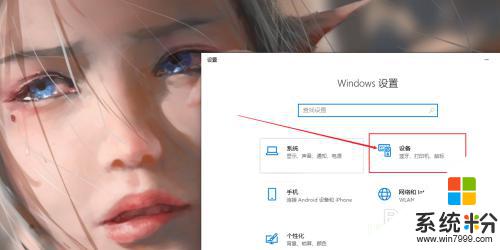
4.我们在设备界面中,点击鼠标按钮。然后再鼠标界面中点击鼠标其他选项按钮。
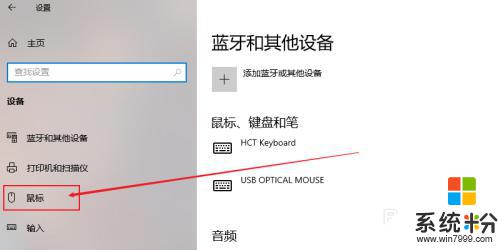
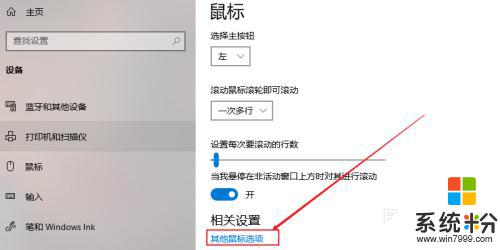
5.我们在对话框中点击滑轮按钮,如图所示。进入鼠标滑轮设置界面。
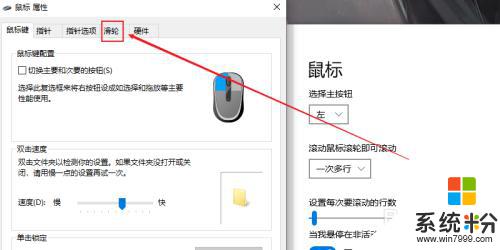
6.在这个界面调整一下我们的滑轮参数,我们可以适当往上调节一点。最后再点击应用按钮。因为滑轮没有反应有可能是灵敏度太低了!
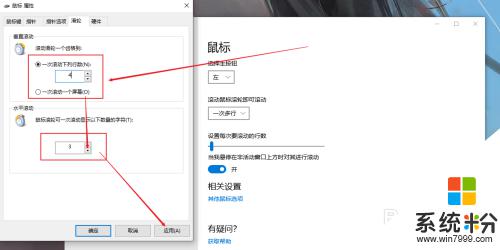
7.如果上述方法没有解决的话,我们可以尝试下,换一个USB接口。实在还不行的话,就是鼠标滑轮的坏掉了,建议重新购买一个鼠标。

以上就是鼠标滚轮不灵敏怎么修的全部内容,如果你遇到这种情况,可以按照以上步骤解决,非常简单快速。